Enterprise セキュリティ パッケージを使用して HDInsight クラスターを管理する
HDInsight Enterprise セキュリティ パッケージ (ESP) でのユーザーとロール、および ESP クラスターを管理する方法について説明します。
VSCode を使用してドメイン参加済みクラスターにリンクする
Apache Ambari マネージド ユーザー名を使用して、通常のクラスターをリンクできます。また、ドメイン ユーザー名 (user1@contoso.com など) を使用して、セキュリティ保護された Apache Hadoop クラスターをリンクすることもできます。
Visual Studio Code を開きます。 Spark & Hive Tools 拡張機能がインストールされていることを確認します。
Visual Studio Code の「クラスターのリンク」の手順に従ってください。
IntelliJ を使用してドメイン参加済みクラスターにリンクする
Ambari 管理対象ユーザー名を使用することで、ノーマル クラスターをリンクできます。また、ドメイン ユーザー名 (user1@contoso.com など) を使用することで、セキュリティ Hadoop クラスターをリンクすることもできます。
Eclipse を使用してドメイン参加済みクラスターにリンクする
Ambari 管理対象ユーザー名を使用することで、ノーマル クラスターをリンクできます。また、ドメイン ユーザー名 (user1@contoso.com など) を使用することで、セキュリティ Hadoop クラスターをリンクすることもできます。
Enterprise セキュリティ パッケージを含むクラスターへのアクセス
Enterprise セキュリティ パッケージ (旧称 HDInsight Premium) は、クラスターに対する複数ユーザーのアクセスを提供します。アクセスの際の認証は Active Directory によって行なわれ、承認は Apache Ranger と Storage ACL (ADLS ACL) によって行なわれます。 承認は、複数ユーザー間のセキュリティで保護された境界を提供し、承認ポリシーに基づく特権を持つユーザーのみがデータにアクセスすることを許可します。
セキュリティとユーザーの分離は、Enterprise セキュリティ パッケージがある HDInsight クラスターでは重要です。 これらの要件を満たすために、クラスターの作成時に選択されたローカル ユーザーとAAD DS (つまり Kerberos) で使用可能なユーザーに対しては、Enterprise セキュリティ パッケージがあるクラスターへの SSH アクセスがサポートされます。 次の表は、各クラスターの種類に対して推奨されるアクセス方法を示しています。
| ワークロード | シナリオ | アクセス方法 |
|---|---|---|
| Apache Hadoop | Hive – 対話型ジョブ/クエリ | |
| Apache Spark | 対話型ジョブ/クエリ、PySpark 対話型 | |
| Apache Spark | バッチ シナリオ – spark-submit、PySpark | |
| Interactive Query (LLAP) | Interactive | |
| Any | カスタム アプリケーションのインストール |
注意
Jupyter は、Enterprise セキュリティ パッケージではインストールもサポートも行われません。
標準 API の使用は、セキュリティの観点から有用です。 また、次の利点も得られます。
- 管理 – 標準 API を使用して、コードの管理とジョブの自動化を実行できます (Livy や HS2 など)。
- 監査 – SSH では、どのユーザーがクラスターに SSH で接続したかを監査する方法はありません。 これは、ジョブがユーザーのコンテキストで実行されるため、標準エンドポイント経由で構築される場合には該当しません。
Beeline を使用する
Beeline をローカルにインストールし、次のパラメーターを使用してパブリック インターネット経由で接続します。
- Connection string: -u 'jdbc:hive2://<clustername>.azurehdinsight.net:443/;ssl=true;transportMode=http;httpPath=/hive2'
- Cluster login name: -n admin
- Cluster login password -p 'password'
Beeline をローカルにインストールしている場合に Azure 仮想ネットワーク経由で接続するときは、次のパラメーターを使用します。
Connection string: -u 'jdbc:hive2://<headnode-FQDN>:10001/;transportMode=http'
ヘッドノードの完全修飾ドメイン名を検索するには、Ambari REST API を使用した HDInsight の管理に関するドキュメントの情報を使用してください。
ESP を使用する HDInsight クラスターのユーザー
ESP を使用していない HDInsight クラスターには、クラスターの作成中に作成される、次の 2 つのユーザー アカウントがあります。
- Ambari 管理者: このアカウントは、"Hadoop ユーザー" または "HTTP ユーザー" とも呼ばれます。 このアカウントを使用すると、
https://CLUSTERNAME.azurehdinsight.netで Ambari にサインインできます。 また、Ambari ビューに対するクエリの実行、外部ツール (PowerShell、Templeton、Visual Studio など) によるジョブの実行、Hive ODBC ドライバーと BI ツール (Excel、Power BI、Tableau など) による認証にも使用できます。
ESP を使用している HDInsight クラスターには、Ambari 管理者以外に、3 つの新しいユーザーの種類があります。
Ranger 管理者: このアカウントは、ローカルの Apache Ranger 管理者アカウントです。 これは Active Directory ドメイン ユーザーではありません。 このアカウントは、ポリシーのセットアップや、他のユーザー管理者または代理管理者の作成に使用することができます (それらの管理者がポリシーを管理できるようにするため)。 既定では、ユーザー名は admin で、パスワードは Ambari 管理者パスワードと同じです。 パスワードは、Ranger の [Settings (設定)] ページで更新することができます。
クラスター管理者ドメイン ユーザー: このアカウントは、Ambari と Ranger を含む Hadoop クラスター管理者として指定された Active Directory ドメイン ユーザーです。 クラスターの作成中に、このユーザーの資格情報を指定する必要があります。 このユーザーは、次の特権を持ちます。
- コンピューターをドメインに参加させ、クラスターの作成中に指定する OU 内に配置します。
- クラスターの作成中に指定する OU 内にサービス プリンシパルを作成します。
- 逆引き DNS エントリを作成します。
他の AD ユーザーもこれらの特権を持つことに注意してください。
クラスター内には、Ranger によって管理されていないために安全ではないエンドポイント (Templeton など) がいくつか存在します。 これらのエンドポイントは、クラスター管理者ドメイン ユーザーを除くすべてのユーザーに対してロックダウンされます。
レギュラー: クラスターの作成中に、複数の Active Directory グループを指定することができます。 これらのグループのユーザーは、Ranger と Ambari に同期されます。 これらのユーザーはドメイン ユーザーであり、Ranger によって管理されているエンドポイント (たとえば Hiveserver2) のみにアクセスできます。 すべての RBAC ポリシーと監査は、これらのユーザーに適用できます。
ESP を使用する HDInsight クラスターのロール
HDInsight Enterprise セキュリティ パッケージには次のロールがあります。
- クラスター管理者
- クラスター オペレーター
- サービス管理者
- サービス オペレーター
- クラスター ユーザー
これらのロールのアクセス許可を確認するには
Ambari Management UI を開きます。 「Ambari Management UI を開く」を参照してください。
左側のメニューから、 [ロール] を選択します。
青い疑問符を選択して、アクセス許可を表示します。
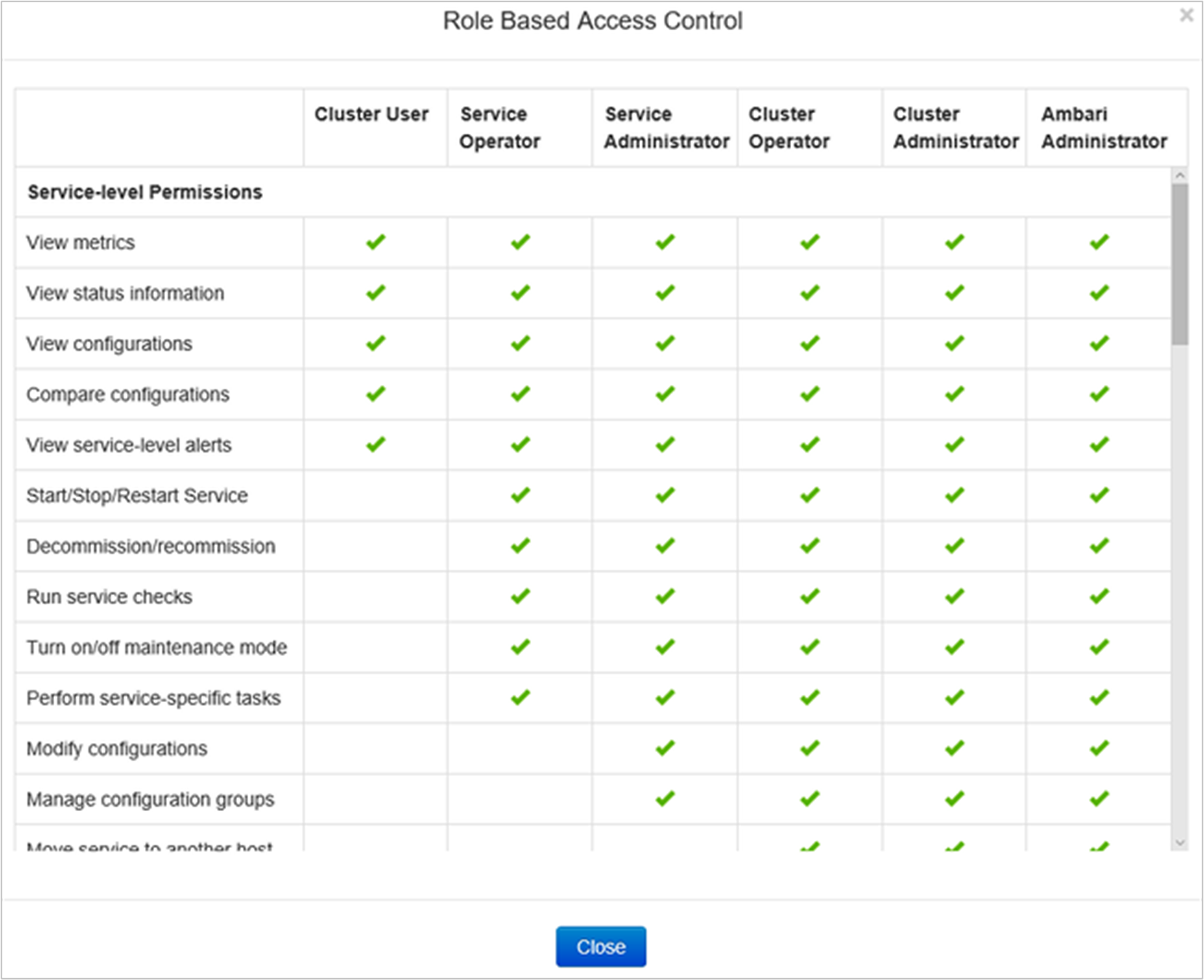
Ambari Management UI を開く
https://CLUSTERNAME.azurehdinsight.net/に移動します。ここで、CLUSTERNAME はクラスターの名前です。クラスター管理者のドメイン ユーザー名とパスワードを使用して、Ambari にサインインします。
右上隅から [管理者] ドロップダウン メニューを選択し、 [Ambari の管理] を選択します。
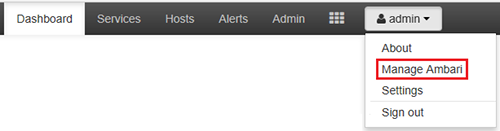
次のような UI になります。
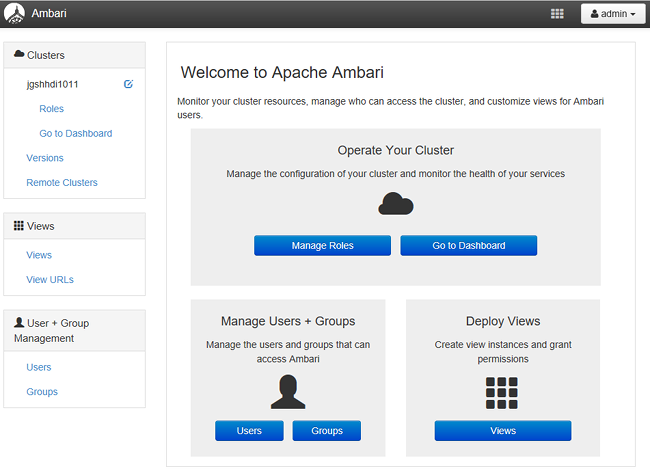
Active Directory から同期されているドメイン ユーザーの一覧表示
Ambari Management UI を開きます。 「Ambari Management UI を開く」を参照してください。
左側のメニューから、 [ユーザー] を選択します。 Active Directory から HDInsight クラスターに同期されているすべてのユーザーが表示されます。
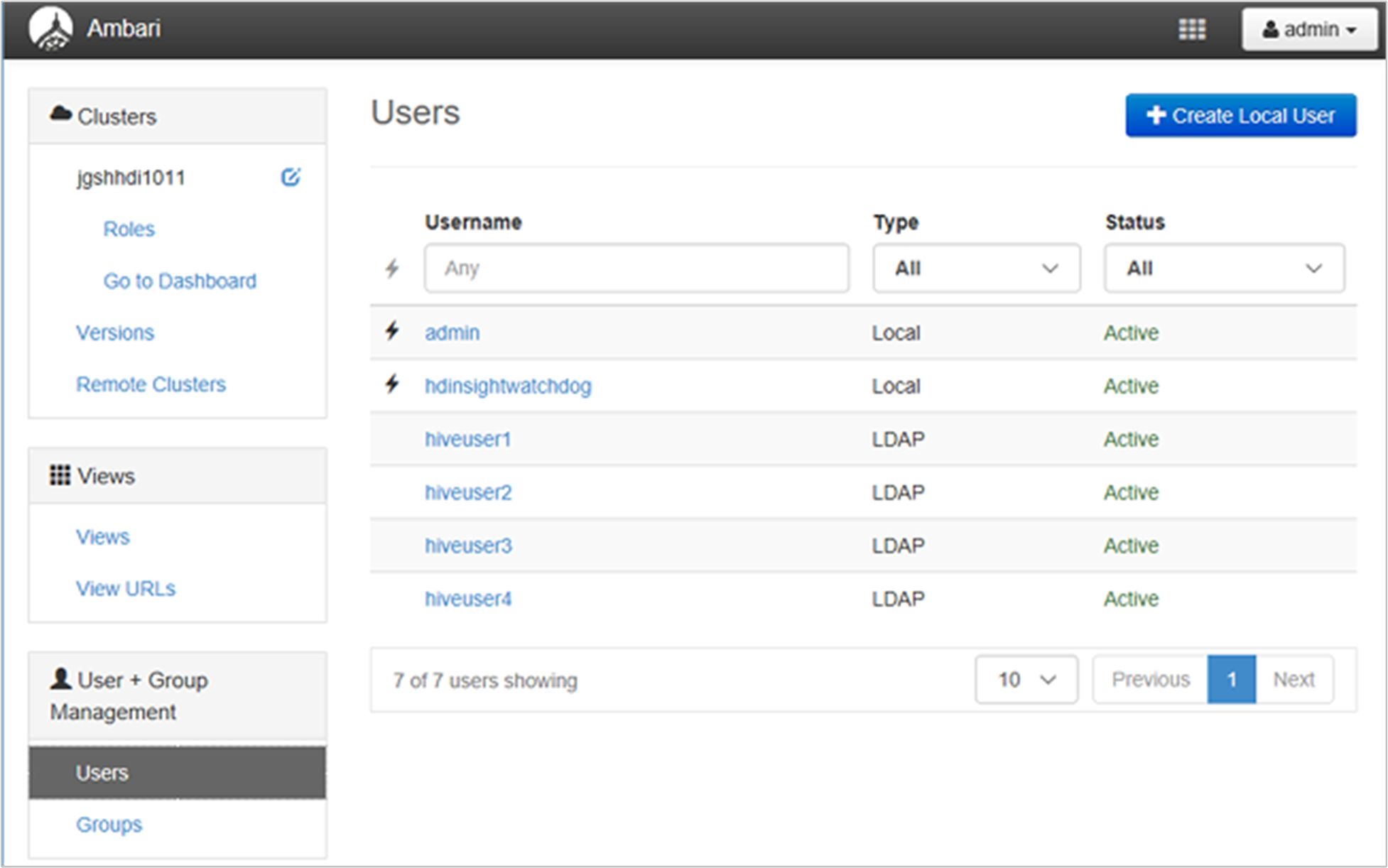
Active Directory から同期されているドメイン グループの一覧表示
Ambari Management UI を開きます。 「Ambari Management UI を開く」を参照してください。
左側のメニューから、 [グループ] を選択します。 Active Directory から HDInsight クラスターに同期されているすべてのグループが表示されます。
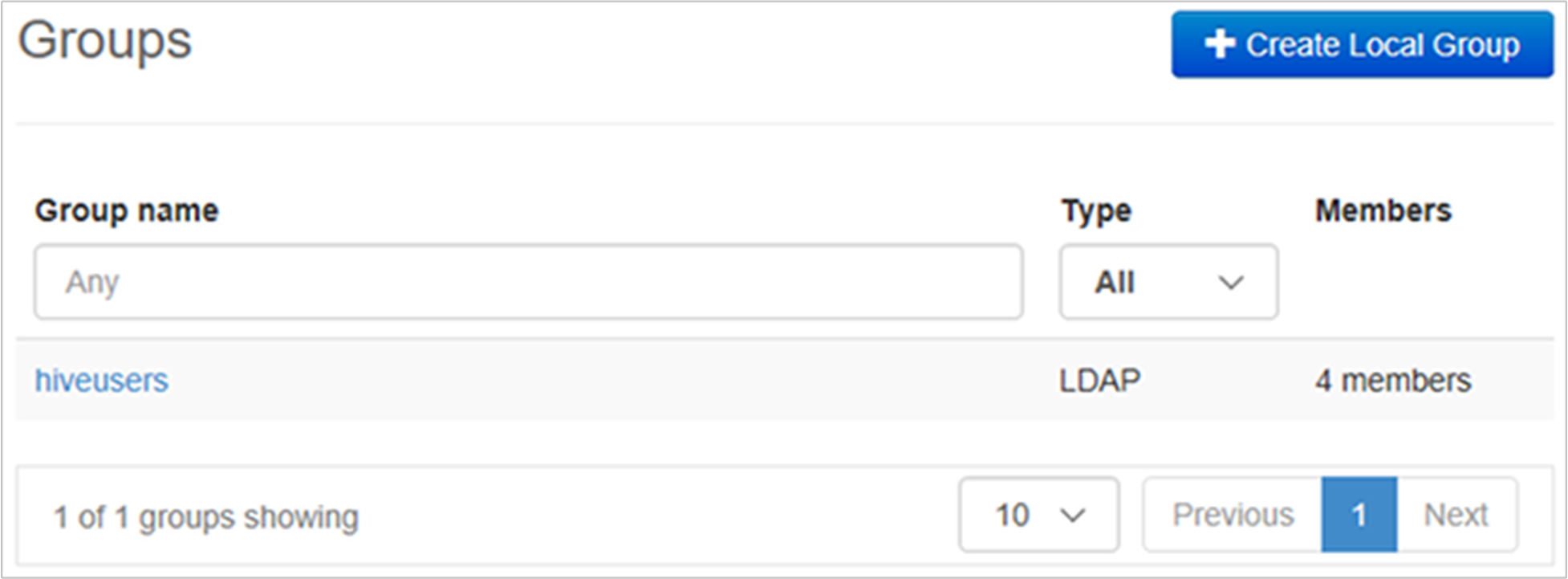
Hive ビューのアクセス許可の構成
Ambari Management UI を開きます。 「Ambari Management UI を開く」を参照してください。
左側のメニューから、 [ビュー] を選択します。
[HIVE] を選択して、詳細を表示します。
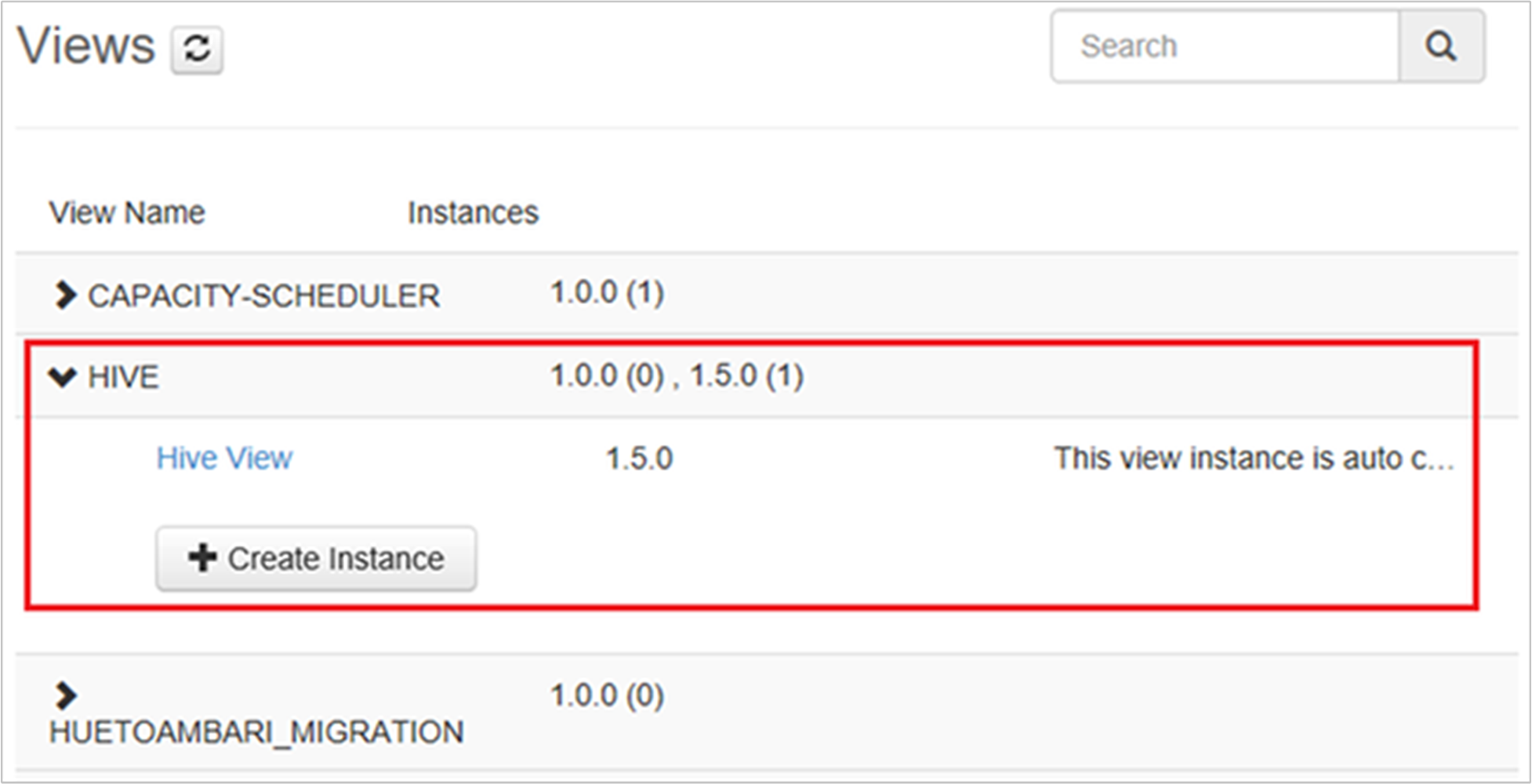
[Hive ビュー] リンクを選択して、Hive ビューを構成します。
[Permissions (アクセス許可)] セクションまで下へスクロールします。
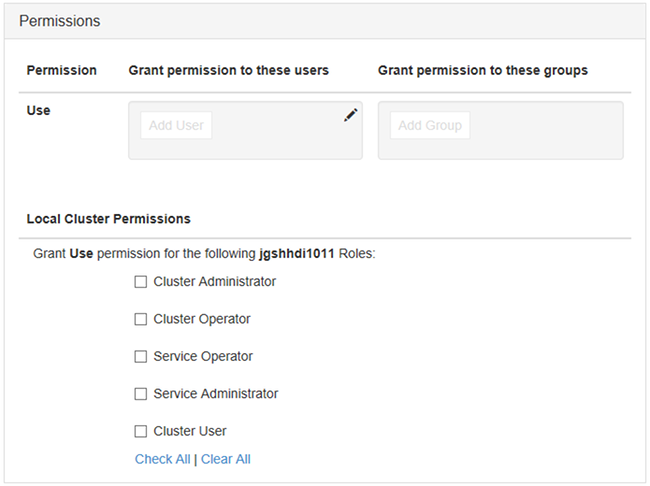
[ユーザーの追加] または [グループの追加] を選択し、Hive ビューを使用できるユーザーまたはグループを指定します。
ロールのユーザーの構成
ロールとそのアクセス許可の一覧を表示するには、「ESP を使用する HDInsight クラスターのロール」を参照してください。
- Ambari Management UI を開きます。 「Ambari Management UI を開く」を参照してください。
- 左側のメニューから、 [ロール] を選択します。
- [ユーザーの追加] または [グループの追加] を選択して、ユーザーやグループを異なるロールに割り当てます。
次のステップ
- Enterprise セキュリティ パッケージを使用した HDInsight クラスターの構成については、ESP での HDInsight クラスターの構成に関するページをご覧ください。
- Hive ポリシーの構成と Hive クエリの実行については、ESP を使用する HDInsight クラスター用の Apache Hive ポリシーの構成に関するページを参照してください。